Introdução
Este documento descreve os princípios do Banco de Dados de Estatísticas e os recursos de disco relacionados ao alinhamento dos requisitos.
Pré-requisitos
Requisitos
A Cisco recomenda que você tenha conhecimento destes tópicos:
- Rede de longa distância definida por software da Cisco (SD-WAN)
- Interface gráfica do usuário (GUI) do controlador Cisco vManage
Componentes Utilizados
As informações neste documento foram criadas a partir de dispositivos em um ambiente de laboratório específico. Todos os dispositivos utilizados neste documento foram iniciados com uma configuração (padrão) inicial. Se a rede estiver ativa, certifique-se de que você entenda o impacto potencial de qualquer comando.
Observação: este documento não está restrito a nenhuma versão de software.
Banco de dados de estatísticas
O banco de dados de estatísticas é um dos principais NMS (Network Manager Services) do controlador vManage, ele mantém dados estatísticos para logs de auditoria, alarmes, eventos, DPI (Deep Packet Inspection), Netflow, recursos de segurança e assim por diante.
Ele usa o serviço de pesquisa elástica para manipular e processar cada informação de recurso com o uso de índices. Depois de processar a coleta de dados, as informações elásticas podem ser consultadas na GUI do vManage.
Com base nos recursos de espaço em disco, cada vManage calcula automaticamente seu Espaço Máximo Disponível para alocar na Configuração do Banco de Dados de Estatísticas, que por padrão atribui 5 GB por recurso; isso pode ser modificado de acordo com os requisitos.
Antes de atribuir qualquer valor não padrão de espaço em disco por recurso, é obrigatório validar os recursos de computação recomendados do Cisco vManage por versão de software e detalhes de sobreposição, que são alinhados especialmente se o recurso de DPI estiver habilitado; observou-se que após 20,6 recursos de computação substituem o acrônimo de DPI para SAIE.
Como estimar e modificar o uso do disco por recurso
Para determinar o espaço em disco necessário a ser atribuído a cada recurso, use a próxima chamada API (Application Programming Interface, Interface de programação de aplicativos):
https://vmanage-ip:port/dataservice/management/elasticsearch/index/size/estimate
Substitua manage-ip:port pelo IP e pela porta do vManage. Esta chamada de API retorna uma resposta JSON (JavaScript Object Notation) com o espaço total em disco e detalhes granulares do espaço em disco necessário para salvar estatísticas de recursos de 1 dia, 7 dias, 14 dias, 30 dias, 90 dias, 180 dias e 1 ano.
Para validar a atribuição de disco atual no vManage e modificá-la, navegue para Administração > Configurações > Configuração do banco de dados de estatísticas.
Clique em Editar e modifique o tamanho para o valor desejado com base nos requisitos de sobreposição e clique em Salvar.
Melhores práticas
Antes de atribuir recursos, é necessário validar quais recursos e para quais estatísticas de dispositivos estão habilitados para coletar dados. Para isso, navegue até Administração > Configurações > Configurações de estatísticas.
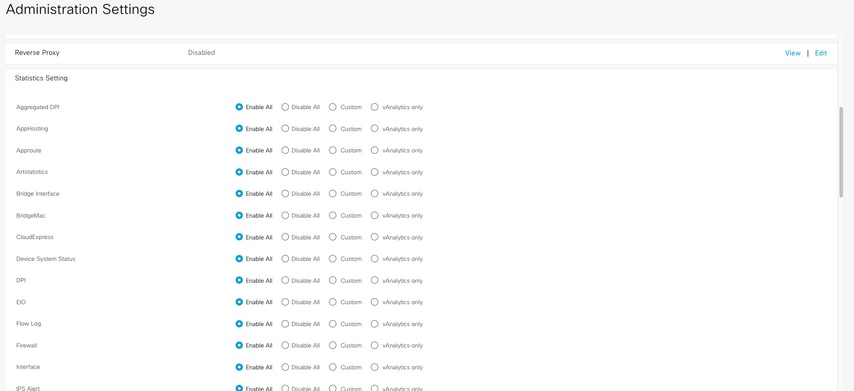
Esta seção mostra todos os recursos para os quais o vManage coleta dados, por padrão, Enable All é definido para todos os recursos:
- Habilitar tudo: os dados de estatísticas são processados para todos os dispositivos Cisco Edge que estão operacionais. Se o Cisco vAnalitics estiver habilitado e configurado, as estatísticas também serão enviadas para a nuvem.
- Desativar tudo: os dados de estatísticas não são coletados para nenhum dispositivo operacional.
- Personalizado: permite fazer uma gama completa de personalização para os dispositivos para os quais a coleta de dados é necessária.
- Somente vAnalytics: todas as estatísticas, no recurso selecionado, são enviadas para o vAnalytics sem a necessidade do vManage para processá-las ou mostrá-las.
Depois de validar se as estatísticas estão ativadas para os recursos e dispositivos desejados, como se trata de informações históricas que consomem disco, não é possível atribuir o espaço total em disco a todos os recursos, mesmo que o vManage o permita; em vez disso, o espaço máximo disponível na configuração do banco de dados de estatísticas deve ser dividido entre todos os recursos, esse valor é visível em Administração > Configurações > Configuração do banco de dados de estatísticas, onde ao mesmo tempo os recursos são atribuídos por recurso.
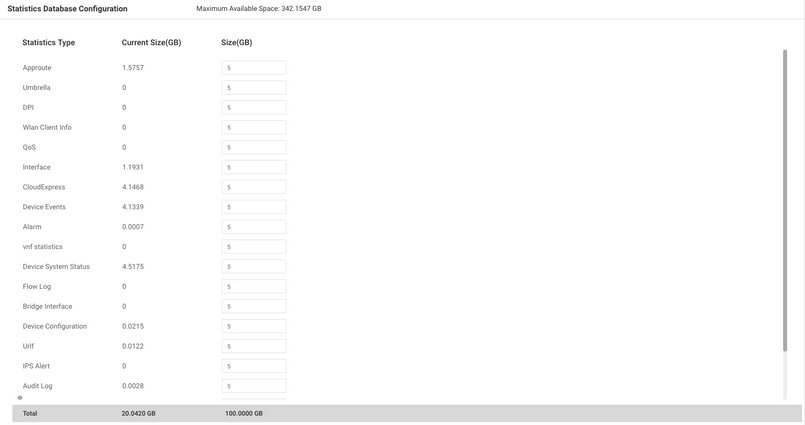
A prática recomendada é configurar o tamanho do disco de configuração do banco de dados de estatísticas para não exceder 80% da partição vManage/opt/data; isso evita a falta de recursos que podem causar períodos de tempo inesperados e mais curtos de estatísticas salvas.
Observação: para verificar o espaço livre em disco, use o comando df -kh | grep "opt/data" no vShell.
Além da atribuição do disco, quando o DPI/SAIE está habilitado, o tempo de poll das estatísticas deve ser definido como 30 minutos ou mais como uma prática recomendada; o Intervalo de Coleta padrão é de 30 minutos.
Para modificar o temporizador de pesquisa, no menu Cisco vManage, navegue até Administration > Settings > Statistics Configuration. Clique em Editar e modifique o Intervalo de coleta (minutos) para o valor desejado com base no tráfego de DPI, clique em Salvar.
Problemas Comuns do Banco de Dados de Estatísticas
O vManage não mostra as estatísticas mais antigas do intervalo de tempo especificado
Nas seções Monitor > Network > Select Device e view options inside Applications, WAN, Security Monitoring; depois que um intervalo de tempo é selecionado no filtro de tempo, estatísticas antigas não são exibidas ou os dados salvos são menores do que o esperado.
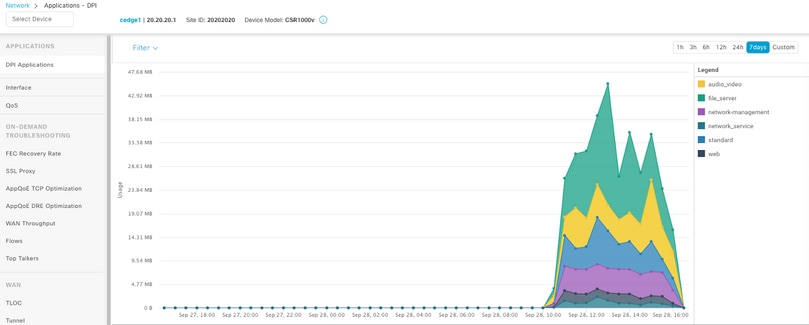
Esse problema ocorre porque a atribuição do disco em Administration > Settings > Statistics Database Configuration é menor que o valor estimado obtido pela chamada de API https://vmanage-ip:port/dataservice/management/elasticsearch/index/size/estimate para cada recurso.
O vManage não atualiza estatísticas
Nas seções Monitor > Network > Select Device e view options inside Applications, WAN, Security Monitoring notaram estatísticas, gráficos de estatísticas são atualizados, mas não em tempo real.
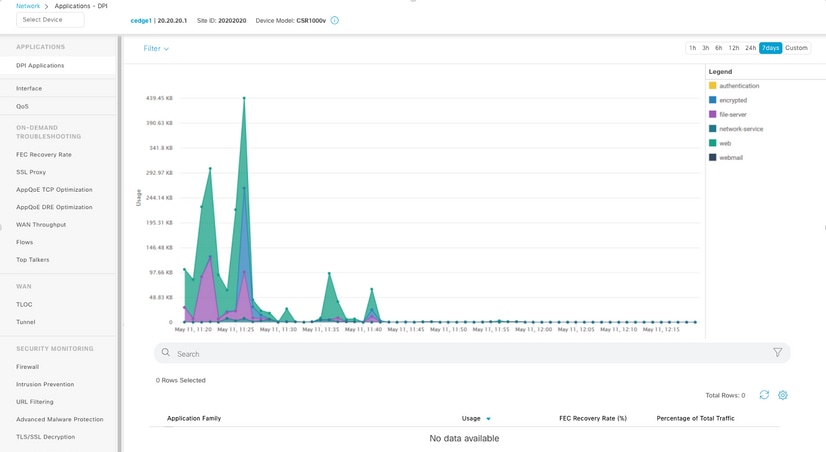
Isso acontece porque o vManage atualiza dados estatísticos com base no Statistics Configuration Timer, que assume o padrão de 30 minutos; quando o DPI/SAIE está habilitado, valores de coleta mais altos são recomendados; como consequência, o vManage leva mais de 30 minutos para processar e atualizar as informações.
O vManage mostra "Nenhum dado a ser exibido"
Quando nas seções Monitor > Network > Select Device e view options inside Applications, WAN, Security Monitoring, "No Data to Display" é exibida no lugar do gráfico.
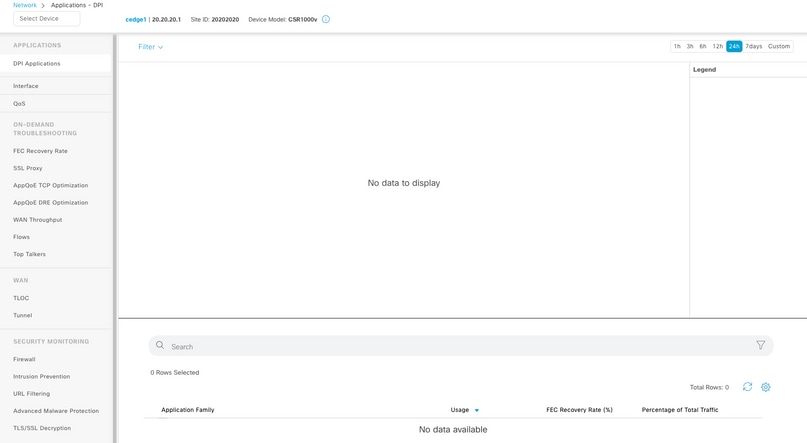
Possíveis causas:
- O total de atribuições e discos usados na seção Administração > Configurações > Configuração do Banco de Dados de Estatísticas excedem o limite de Espaço Máximo Disponível especificado na parte superior da seção; nesses casos, o Espaço Total é sinalizado em vermelho como uma mensagem de advertência.
- partição /opt/data excede 80% do uso.
- O Intervalo de Coleta (minuto) está definido como menos de 30 minutos.
- Somente análise é selecionado em Administração > Configurações > Configurações de estatísticas para o recurso selecionado, portanto os dados são visíveis apenas no vAnalytics.
Informações Relacionadas

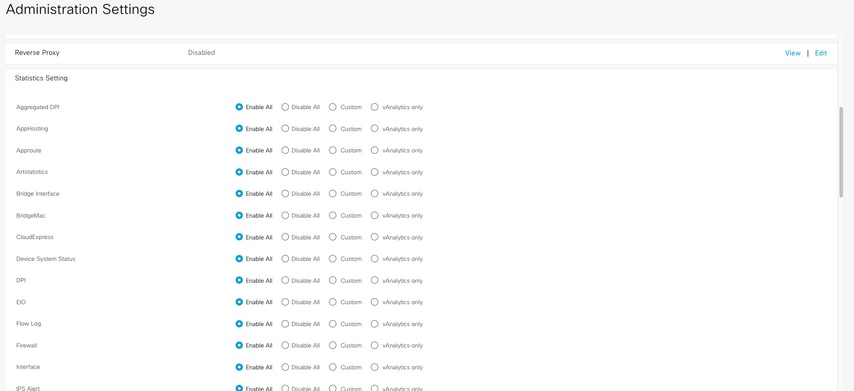
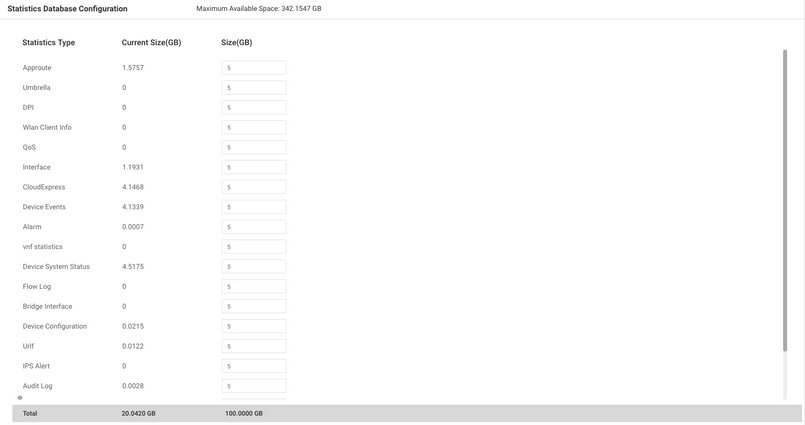
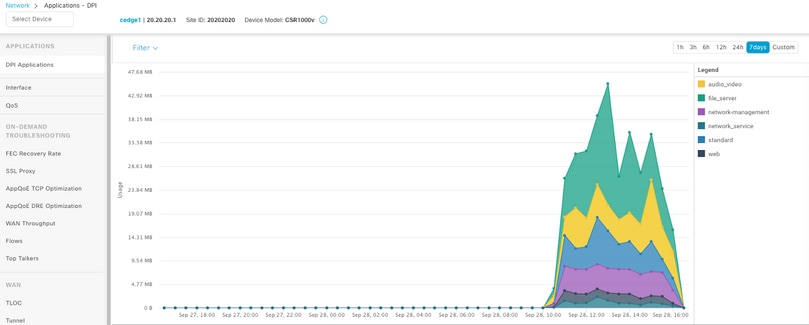
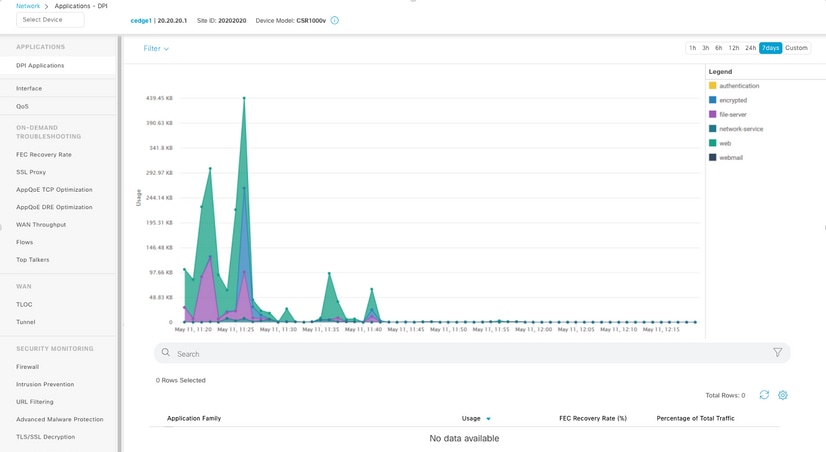
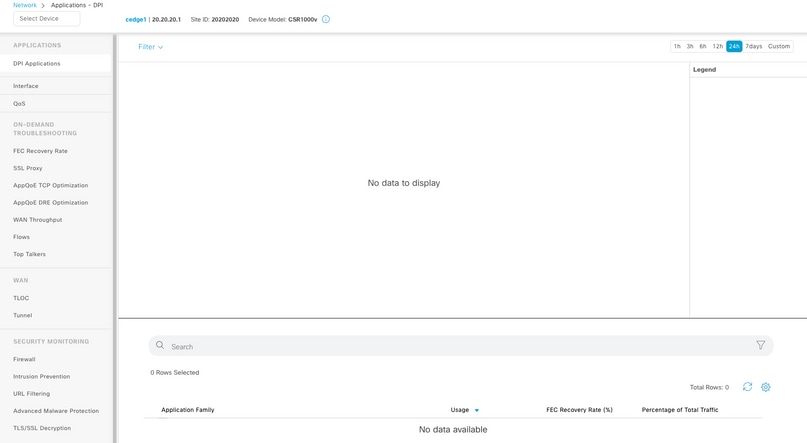
 Feedback
Feedback